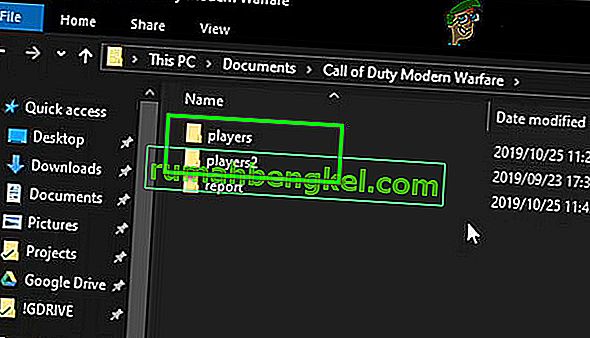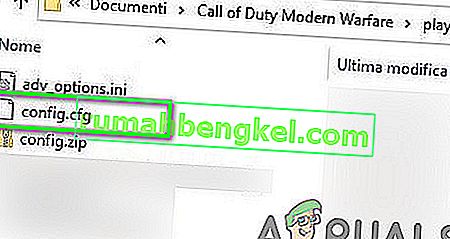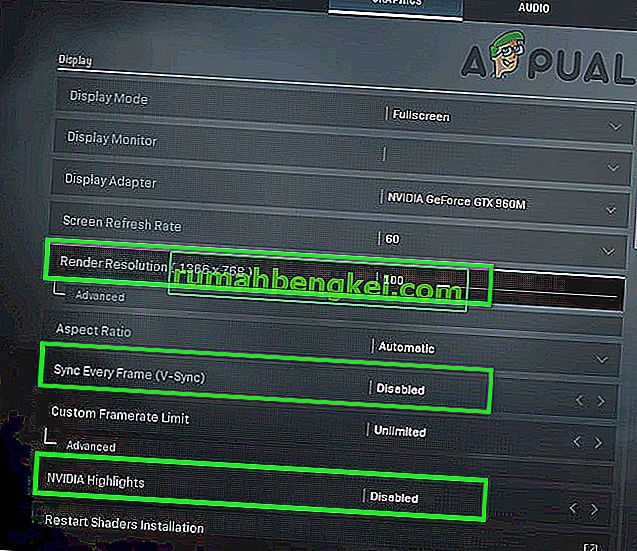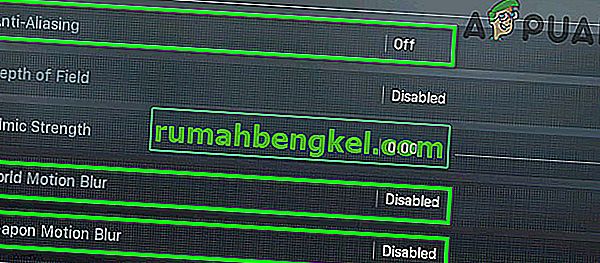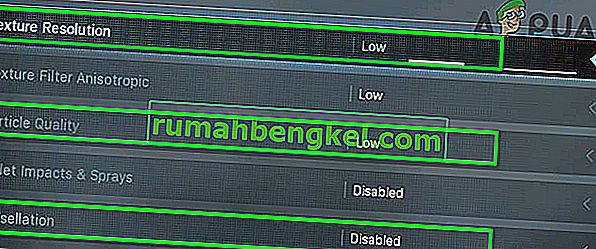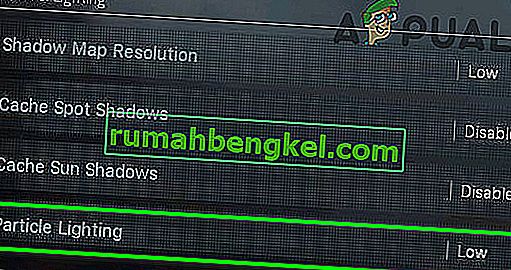Qualquer variante do Call of Duty pode lançar o Dev Error 6065 por causa de Windows e drivers de sistema desatualizados e arquivos de jogos corrompidos. Se você estiver brincando com as configurações máximas de gráficos do seu sistema, isso também pode resultar na mensagem de erro.
Quando o usuário encontra o erro Dev 6065, o jogo trava e exibe a mensagem “ DirectX Encountered an Unrecoverable Error: Dev Error 6065 “.
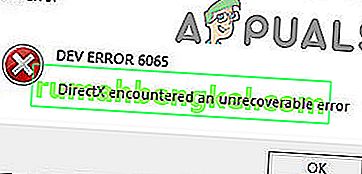
Aqui estão algumas etapas comuns que podem ajudar a resolver o problema antes de prosseguir com as soluções específicas.
- Reinicie seu sistema.
- Abra o jogo e o inicializador como administrador .
- Se estiver usando mais de um monitor, tente usar um monitor .
- Certifique-se de que o Windows e os drivers do sistema estejam atualizados .
- Reinstale o DirectX.
- Desative seu antivírus e desligue seu firewall para verificar se eles estão criando o problema.
- Desinstale e reinstale o driver gráfico .
- Tente diminuir a velocidade do clock do seu sistema. Overclocking: um guia para iniciantes e como fazer overclock em sua GPU são bons recursos para se ter uma ideia sobre overclocking.
- Desative todos os aplicativos de monitoramento de desempenho, como MSI Afterburn e programas com recursos de sobreposição, como o GeForce Experience da Nvidia. Você também pode inicializar o sistema para verificar se algum outro aplicativo está criando o problema.
Para resolver o erro dev 6065, siga as soluções mencionadas abaixo.
Solução 1: Desative o G-Sync (usuários de placa NVIDIA)
O recurso G-Sync é usado para eliminar o rompimento da tela que pode acontecer quando sua GPU lança tantos quadros que não podem ser manipulados pela unidade de exibição de seu sistema. Embora o G-Sync tenha suas vantagens, ele pode causar muitos erros de jogo, incluindo o erro dev 6065. Nesse caso, desativar o G-sync pode resolver o problema.
- Saia do jogo.
- Abra seu painel de controle NVIDIA .
- No painel esquerdo da janela do painel de controle NVIDIA, expanda a opção Vídeo e clique em Configurar G-Sync .
- No painel direito da janela, desmarque a opção Habilitar G-Sync .

- Agora reinicie o Call of Duty e verifique se está livre do erro dev 6065.
Solução 2: desative as otimizações de tela inteira
O Windows 10 possui um recurso de “ Otimização de tela inteira ”, que permite ao Windows otimizar o desempenho e a qualidade do vídeo dos aplicativos e jogos quando iniciados no modo de tela inteira. No entanto, este modo tem um histórico conhecido de criar muitos problemas de jogo. O mesmo pode ser o caso do Dev Error 6065. Para descartar isso, desabilitar “ Otimização de tela inteira ” pode resolver o problema.
Saia do jogo e elimine todos os seus processos em execução através do gerenciador de tarefas. Para ilustração, discutiremos o processo para o cliente Blizzard.
- Inicie o cliente Blizzard Battle.net.
- No painel direito da janela, localize e clique no ícone do Call of Duty .
- No menu do jogo, clique no menu suspenso Opções e clique em Mostrar no Explorer .

- Agora na pasta de instalação do jogo, encontre o arquivo exe do jogo. Em seguida , clique com o botão direito nele e selecione Propriedades .
- Em seguida, navegue até a guia Compatibilidade da janela Propriedades.
- Marque a caixa de seleção “ Desativar otimizações de tela inteira ” e clique em Aplicar / Ok para salvar as alterações.

- Agora inicie o jogo e verifique se está funcionando bem.
Solução 3: Ajustes com a pasta Call of Duty
Call of Duty salva diferentes arquivos de configuração de jogo na pasta Players and Players 2 (ambas as pastas estão localizadas dentro da pasta Call of Duty). Se as configurações incorretas estiverem causando o erro 6065, renomear essas duas pastas pode resolver o problema, pois ao reiniciar o jogo, essas duas pastas serão recriadas com as configurações padrão.
- Saia do jogo e elimine todos os processos relacionados por meio do Gerenciador de Tarefas.
- Agora abra o File Explorer e navegue até a pasta Call of duty documents. Normalmente, ele está localizado no seguinte caminho:
Documentos \ Call of Duty (sua variante do jogo) \
- Agora localize e renomeie as pastas Jogadores e Jogadores 2 .
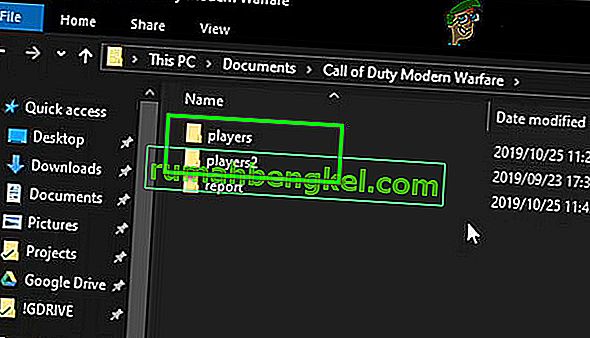
- Em seguida, reinicie o jogo e verifique se está funcionando bem.
- Se não, saia do jogo.
- Agora abra a pasta de documentos do Call of Duty novamente (conforme mencionado na etapa 2) e copie todo o seu conteúdo para um local mais seguro.
- Depois de copiar o conteúdo da pasta Call of Duty, exclua todo o seu conteúdo .
- Agora reinicie o jogo e verifique se está funcionando bem.
Solução 4: Verificar e reparar os arquivos de jogo do Call of Duty
Se os arquivos do seu jogo foram corrompidos, você está propenso a enfrentar diferentes tipos de problemas, incluindo o Dev Error 6065. Nesse caso, usar a funcionalidade interna do inicializador para verificar e reparar os arquivos do jogo pode resolver o problema. Para ilustração, discutiremos o processo para o cliente Blizzard, você pode seguir as instruções de acordo com seu cliente de jogo.
- Abra o aplicativo Blizzard .
- No painel esquerdo da interface do aplicativo, clique no ícone do Call of Duty .
- Na página do jogo, clique no menu suspenso Opções e, no menu de contexto, clique no botão Verificar e reparar .

- Em seguida, clique em Iniciar digitalização .
- Agora os arquivos do seu jogo serão verificados e os arquivos do jogo ausentes / corrompidos (se houver) serão baixados novamente
- Após a conclusão do processo de digitalização e reparo, reinicie o jogo e verifique se está funcionando bem.
Solução 5: ajustes com a placa gráfica e seu driver
A configuração incorreta da placa de vídeo e de seus drivers pode causar muitos problemas de jogo / sistema, incluindo o erro dev 6065. Para superar o dev 6065, siga os ajustes mencionados abaixo.
Desativar placa gráfica extra
Se o seu sistema tiver mais de uma placa gráfica, desativar a placa integrada pode resolver o problema.
- Saia do jogo.
- Desative a placa gráfica integrada usando acesso de administrador.
- Após desabilitar a placa gráfica, inicie o jogo e verifique se está funcionando bem.
Reverter os drivers gráficos
Se o erro dev 6065 começou a ocorrer logo após a atualização do driver da placa gráfica, reverter o driver gráfico para uma versão anterior pode resolver o problema.
- Saia do jogo e do painel de controle de sua placa gráfica.
- Reverta os drivers NVIDIA para uma versão estável anterior. Se você estiver usando outra marca, as instruções serão quase as mesmas.
- Após instalar a versão anterior do driver gráfico, inicie o jogo e verifique se está funcionando bem.
Copie o nome da placa gráfica no arquivo config.cfg
O arquivo config.cfg é usado pelo jogo para carregar suas configurações durante o lançamento. Se houver entradas conflitantes para sua placa gráfica, isso pode resultar no erro dev 6065. Nesse caso, remover o conflito das entradas pode resolver o problema.
- Saia do jogo.
- Abra a pasta Players do Call of Duty, conforme mencionado na solução 9.
- Agora abra o arquivo Config.cfg com o bloco de notas.
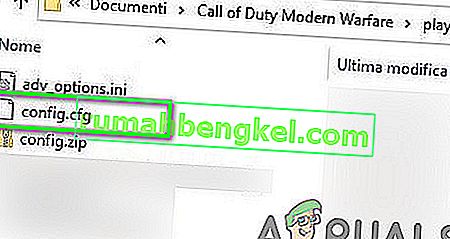
- Em seguida, role para baixo até o final do arquivo. Aqui você encontrará o nome da sua placa gráfica . Na foto, ele é mostrado como NVIDIA GeForce GTX 1080 Ti (0x10de e blah blah).

- Copie o nome até o início do colchete. Por exemplo, você deve copiar a GeForce GTX 1080 Ti para a imagem mencionada acima.
- Agora comece a rolar para o início do arquivo e onde quer que você veja o nome de sua placa de vídeo ou apenas placa de vídeo, substitua -o pelo nome copiado de sua placa de vídeo (não altere os valores setc1 e números, apenas substitua a placa de vídeo parte).

- Agora salve as alterações e saia do arquivo.
- Agora reinicie o jogo e verifique se está livre do erro dev 6065.
Solução 6: Ajustar as configurações do jogo
Call of Duty pode ser extremamente instável se você estiver jogando com as configurações gráficas máximas de seu sistema e, portanto, causar o erro dev 6065. Nesse caso, tente executar o jogo nas configurações padrão ou aplique as configurações mencionadas abaixo. Mas como aplicar as configurações se você está enfrentando o erro dev 6065 no lançamento do jogo? Para superá-lo, você deverá iniciar o jogo no modo de segurança. Você terá a opção de iniciar o jogo no modo de segurança quando o jogo travar e você reiniciá-lo. Quando solicitado a iniciar o jogo no modo de segurança, clique em sim.
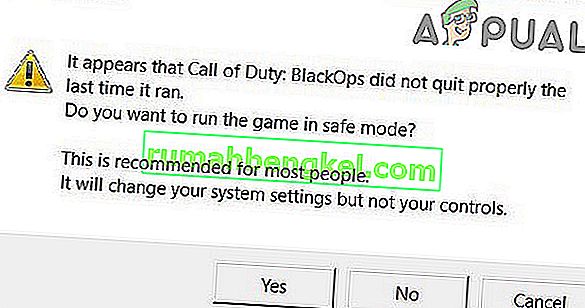
- Inicie o jogo e abra as opções do jogo e faça as seguintes alterações em suas configurações
- Resolução (guia de gráficos): 1920 x 1080
- Resolução de renderização (guia Gráficos): 100
- Sincronizar cada quadro / V-sync (guia Gráficos): Desativado
- Nvidia Highlights (guia Graphics): Disabled
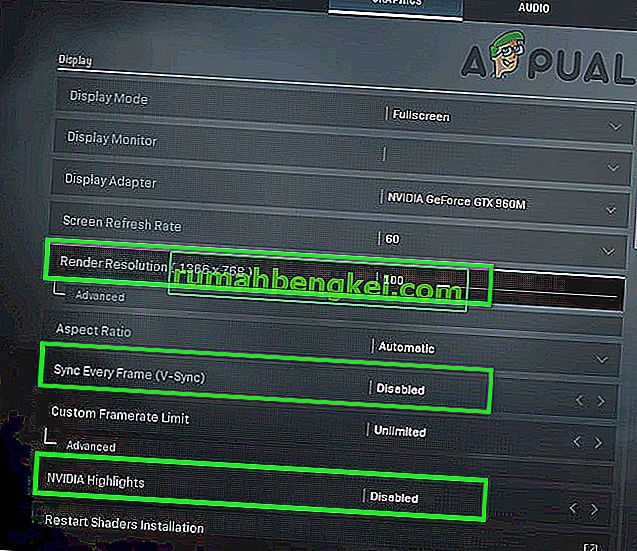
- Modo de exibição (guia Gráficos): Tela inteira sem bordas

- Resolução do mapa de sombra (guia Gráficos): Normal
- Cache Spot Shadows (guia Graphics): Desativado
- Cache Sun Shadows (guia Gráficos): Desativado
- Traçado de raio (sombra e iluminação): desativado

- Anti-aliasing (efeitos de pós-processamento / configurações globais): desativado
- World Motion Blur (guia Gráficos): Desativado
- Desfoque de movimento da arma (guia Gráficos): Desativado
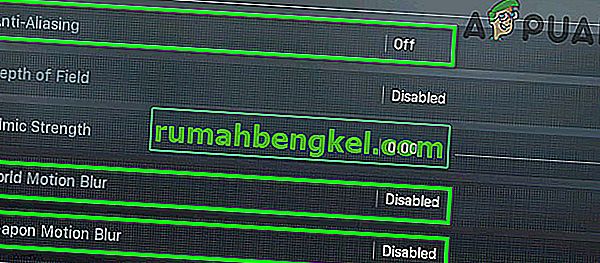
- Resolução de textura (guia Gráficos): Normal (qualquer coisa acima de Normal gerará o erro dev 6065).
- Tesselação (configurações globais): desativado
- Qualidade da partícula (seção Texturas da guia Gráficos): baixa
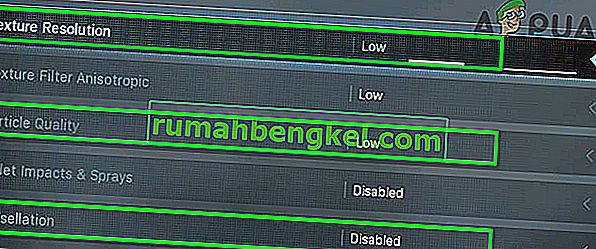
- Iluminação de partículas (seção Sombra e iluminação da guia Gráficos): baixa
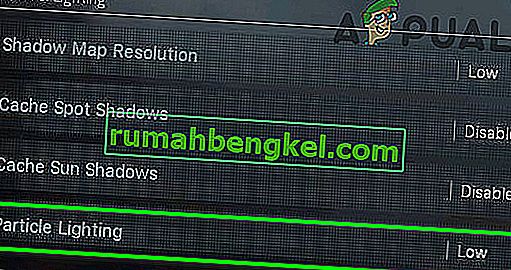
- Crossplay (guia Conta): Desativado

- Latência do servidor (seção Telemetria da guia Geral): Ativado

Se o problema persistir, tente com a resolução da textura definida como “baixa”, a taxa de quadros definida como 60, a resolução do mapa de sombra definida como baixa.
Solução 7: Reinstale o jogo
Se nada funcionou para você até agora, então é hora de desinstalar e reinstalar o jogo (tendo em vista o tamanho do download e o tempo gasto, não é um passo agradável para os jogadores, mas você pode ter que fazer isso). Você pode seguir as instruções de acordo com sua plataforma, para ilustração, discutiremos o processo do aplicativo Blizzard.
- Abra o aplicativo Blizzard e, no painel esquerdo, clique no ícone do Call of Duty .
- Clique em Opções e no menu suspenso, clique em desinstalar Jogo

- Agora siga as instruções da tela para concluir o processo de desinstalação.
- Em seguida, reinicie o sistema.
- Agora inicie o aplicativo Blizzard e instale o Call of Duty.
- Após a conclusão do processo de instalação, inicie e jogue o jogo.